在使用电脑的过程中,驱动程序是连接硬件与操作系统的核心桥梁,其稳定性直接关系到整机的性能与体验,驱动精灵作为一款广受欢迎的驱动管理工具,为用户提供了便捷的驱动检测、下载和安装服务,不少用户在使用过程中会遇到一个令人头疼的问题——“驱动精灵报错56”,这个错误代码通常意味着驱动安装失败,中断了用户的正常操作流程,本文将深入剖析错误56的成因,并提供一套结构清晰、循序渐进的解决方案,帮助您彻底摆脱这一困扰。

错误56的深层含义与常见成因
错误56在驱动精灵的语境下,通常指向一个系统级别的错误,其根源往往并非驱动精灵本身,而是安装过程中的外部环境或系统状态发生了异常,理解其背后的原因,是解决问题的第一步,综合来看,以下几个因素是导致该错误出现的“重灾区”:
- 网络连接问题:驱动精灵在安装驱动时,需要从其服务器实时下载驱动程序包,如果网络连接不稳定、速度过慢,或者受到防火墙、代理服务器的限制,就可能导致下载中断或文件损坏,从而触发错误56。
- 权限不足:驱动程序的安装属于系统级操作,需要管理员权限才能对核心系统文件进行写入和修改,如果用户未以管理员身份运行驱动精灵,软件将无法完成关键的安装步骤,最终报错。
- 软件冲突:系统中可能同时运行着其他驱动管理软件(如驱动人生、鲁大师等)或安全防护软件(如360安全卫士、腾讯电脑管家、第三方杀毒软件),这些软件可能会与驱动精灵争夺系统控制权,或误将驱动精灵的安装行为判定为风险操作而加以阻止。
- 系统文件损坏:Windows操作系统的核心文件如果出现损坏或丢失,会影响到其正常的驱动安装机制,即使驱动精灵成功下载了驱动文件,系统也可能无法正确执行安装指令。
- 驱动精灵自身问题:软件版本过旧、安装包本身损坏,或者其缓存数据出现错乱,也可能导致安装流程异常,产生错误56。
循序渐进的解决方案
面对错误56,无需慌张,我们可以按照从简到繁的顺序,逐一排查并解决问题。
基础环境检查与权限提升
这是最简单也是最首要的排查步骤,确保您的网络连接稳定,可以尝试重启路由器或切换至更可靠的网络,请务必以管理员身份运行驱动精灵,具体操作为:在驱动精灵的桌面快捷方式或程序图标上点击鼠标右键,在弹出的菜单中选择“以管理员身份运行”,这一步能解决相当一部分因权限不足导致的报错。
排查软件冲突
暂时关闭或退出所有第三方安全软件和防火墙,这包括系统自带的Windows Defender以及其他您安装的杀毒软件、安全卫士,检查任务管理器,确保没有其他驱动管理类的软件在后台运行,完成这些操作后,再次尝试使用驱动精灵安装驱动。

清理与重装驱动精灵
如果上述步骤无效,问题可能出在驱动精灵本身,建议进行一次彻底的清理和重装。
- 通过Windows的“控制面板”或“设置”中的“应用和功能”完全卸载驱动精灵。
- 手动删除可能残留的文件夹,通常位于
C:Program Files (x86)和C:Users你的用户名AppData目录下。 - 重启电脑。
- 访问驱动精灵官方网站,下载最新版本的安装包进行安装。
手动安装驱动——终极解决方案
当自动化工具失灵时,回归最原始、最可靠的方法——手动安装,是解决问题的终极保障。
- 识别硬件型号:通过“设备管理器”找到需要安装驱动的硬件设备(通常显示为带有黄色感叹号的“未知设备”),右键点击它,选择“属性”,在“详细信息”选项卡中,属性下拉菜单选择“硬件Id”,从中可以找到VEN(厂商)和DEV(设备)代码,通过搜索引擎查询即可确定具体型号。
- 访问官方网站:根据硬件型号,前往其制造商的官方网站下载驱动,显卡驱动访问NVIDIA或AMD官网,主板芯片组驱动访问Intel或AMD官网,笔记本驱动则访问品牌官网(如联想、戴尔、惠普)。
- 下载并安装:在官网支持页面找到对应您操作系统版本的驱动程序,下载后双击运行,按照提示完成安装即可,这种方法虽然繁琐,但成功率和稳定性是最高的。
解决方案速查表
为了方便您快速定位和选择合适的解决方案,下表小编总结了上述方法的适用场景和操作难度:
| 解决方案 | 适用场景 | 操作难度 |
|---|---|---|
| 以管理员身份运行 | 首次遇到报错,或系统账户非管理员 | 低 |
| 关闭安全/冲突软件 | 安装过程中被杀毒软件或防火墙阻止 | 低 |
| 清理重装驱动精灵 | 软件运行异常,缓存可能损坏 | 中 |
| 手动安装驱动 | 所有自动化方法均告失败,追求最高成功率 | 高 |
超越修复:预防与最佳实践
解决问题固然重要,但养成良好的使用习惯更能防患于未然,建议您定期使用Windows自带的“系统还原”功能创建还原点,在进行重大操作(如批量更新驱动)前,先创建一个“安全网”,优先考虑从硬件制造商官网获取驱动,通常比第三方工具提供的驱动更为纯净和稳定,对于非核心驱动,可以信赖Windows Update的推送,它已经足够智能和安全。

相关问答FAQs
如果所有方法都无效,驱动精灵依然报错56,还有其他选择吗?
答: 当然有,当驱动精灵彻底失效时,您可以考虑以下两种途径,第一,如上文所述,完全转向手动安装,这是最根本的解决之道,第二,可以尝试其他知名的第三方驱动管理工具,例如Driver Booster或Snappy Driver Installer,这些工具各有优劣,但请注意,务必从其官方网站下载,以避免捆绑恶意软件,在使用任何新工具时,同样建议先创建系统还原点,并暂时关闭安全软件进行测试。
使用驱动精灵这类软件更新驱动,一定比Windows自带的更新更好吗?
答: 不一定,这取决于您的需求和风险偏好,第三方驱动工具的优势在于驱动库更新更迅速、覆盖面更广,能找到一些Windows Update尚未收录的最新版或Beta版驱动,可能带来性能提升,但其劣势在于可能存在捆绑软件、驱动稳定性未经充分验证的风险,而Windows Update提供的驱动经过了微软的兼容性测试,稳定性最高,与系统集成度最好,但版本可能不是最新的,最佳实践是:对于显卡、主板芯片组等核心驱动,建议访问官网手动安装;对于其他外围设备驱动,可以信赖Windows Update,或在确保安全的前提下,使用可靠的第三方工具作为补充。
【版权声明】:本站所有内容均来自网络,若无意侵犯到您的权利,请及时与我们联系将尽快删除相关内容!


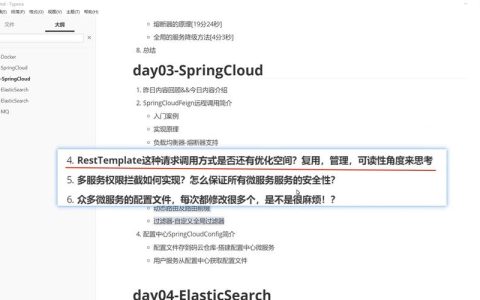
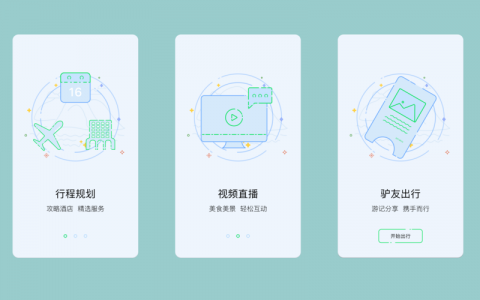
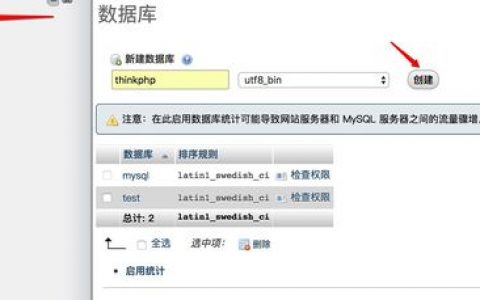

发表回复